Stellanovaの使い方マニュアル
USBメモリやHDDに取り込んだ楽曲をiPhoneへCOPYする方法
「Stellanova(APS-WF02J)にUSBメモリやUSB-HDDを接続する方法」の
「楽しみ方 その2」についてその方法を記載します。
Stellanova(APS-WF02J)にUSBメモリやUSB-HDDを接続する方法はこちら

楽しみかた
USBメモリやHDDに取り込んだ楽曲をiPhoneへCOPY・移動してみましょう。
Ver1.2.4からコピー・移動・削除の方法が簡単になりました。
HDDに取り込んだ楽曲をiPhoneへコピーする手順を例に説明します。
アルバムをスワイプ動作でCOPY・移動する
■STEP1
画面左下のアルバムビュー画面で、ローカルライブラリにあるコピーしたいアルバムを左にスワイプします。スワイプすると「コピー・移動・削除」のボタンが現れるので、「コピー」をタップします。
※「コピー」はHDD等に楽曲をCOPYします。iPhone内の楽曲は削除されません。
※「移動」はHDD等に楽曲を移動します。iPhone内の楽曲は削除されます。
※「削除」はiPhone内や接続しているUSBメモリやHDD内の楽曲を削除します。
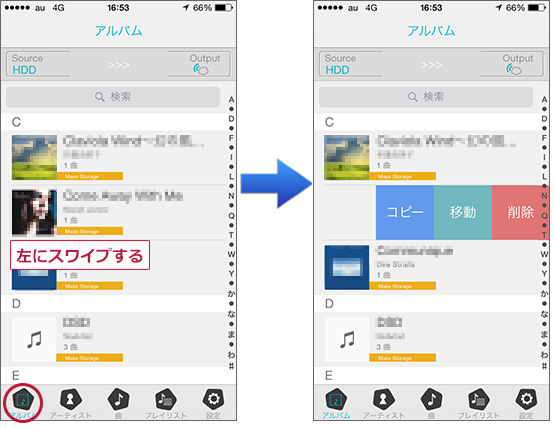
■STEP2
コピー元とコピー先の確認が表示されます。コピー先がローカルライブラリになっていれば「実行」をタップします。コピー先が設定されていないか違うデバイスになっていた場合は、「設定変更」をタップし、選択し直します。
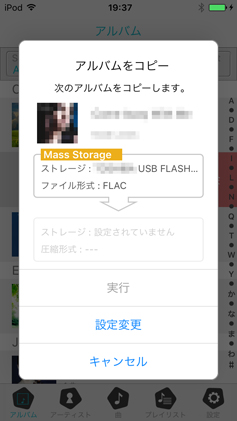
■STEP3
「実行」をタップすると、コピーが開始されます。進捗バーが表示され、終了までの残り時間をお知らせします。コピーが終わると、アルバムビューの画面へ自動で戻ります。
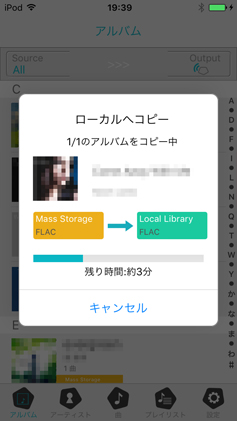
この方法では、アルバム一枚ごとのコピー・移動・削除が可能です。
アルバムを複数枚同時に操作したい場合は、以下の方法をお試しください。
アルバムをまとめてCOPY・移動する。
■STEP1
アルバムビューの右下「設定」をタップ。そして「アルバムのコピー/移動/削除」をタップします。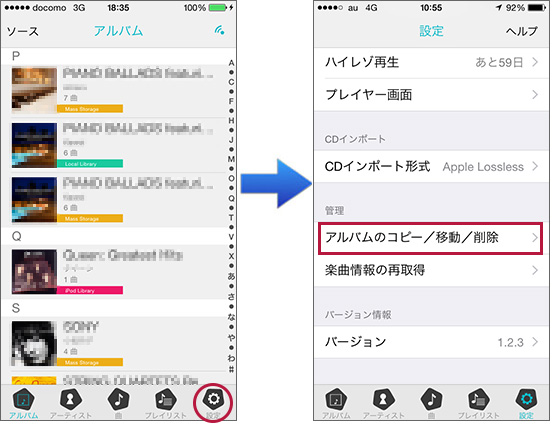
■STEP2
「アルバムデータのコピー」をタップします。※「コピー」はiPhone内に楽曲をCOPYします。HDDの元楽曲は削除されません。
※「移動」はiPhone内に楽曲を移動します。HDDの元楽曲は削除されます。
※「削除」はiPhone内や接続しているUSBメモリやHDD内の楽曲を削除します。
以下、iPhoneにCOPYして楽曲を持ち出すという想定で「コピー」をご紹介します。

■STEP3
コピー元(楽曲が入っているHDD等)とコピー先(iPhoneのローカルライブラリ)を指定します。コピー元をタップし「接続したメモリ」を選択します。下図では「USB HDD」を選択しています。同様に、コピー先をタップして「ローカルライブラリ」を選択します。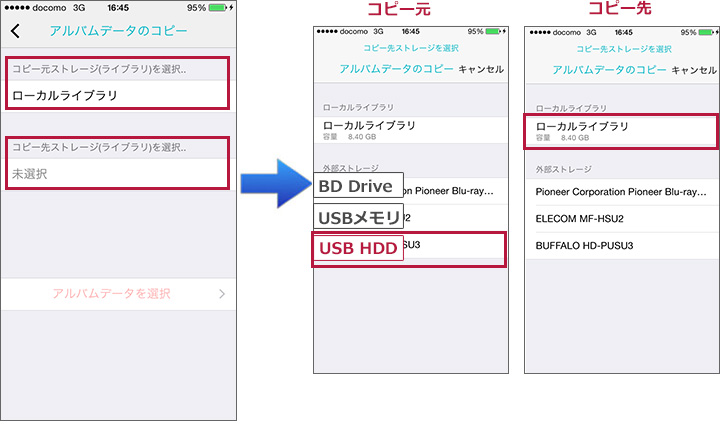
■STEP4
続いて、「アルバムデータを選択」をタップします。コピーするアルバムをタップして選択し、レ点を付けます。選択したら、「実行」をタップします。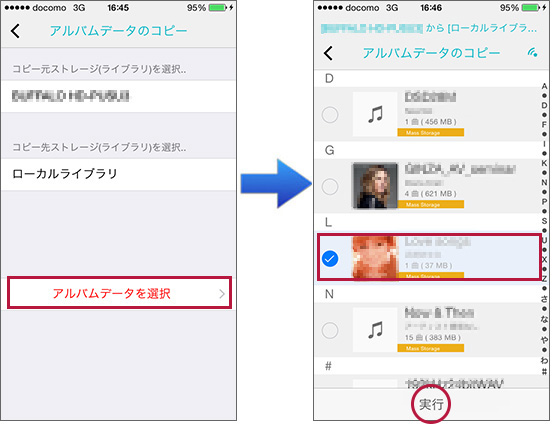
■STEP5
アルバムのコピーを開始すると、「進捗バー」が表示され、進捗状況をお知らせします。自動で完了します。 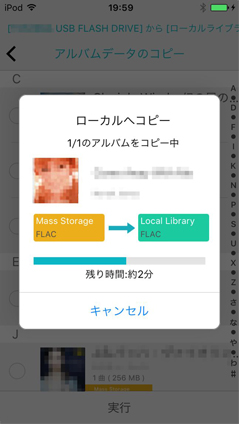
アプリの使い方についての詳細は以下を参考にしてください。